18613950905
数据恢复
您身边专业的恢复数据专家
数据恢复
您身边专业的恢复数据专家
18613950905
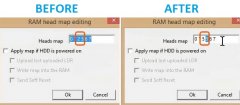
在某些情况下,带有一个或多个故障磁头的驱动器可以完成初始化过程而不会出现任何可见错误。但是当我们尝试读取用户区域时,它会导致错误并且无法读取用户数据。例如,当一个或多个磁头有书写问题时,就会发生这种情况。
当 SA 和至少一个系统磁头正常时,该过程允许访问驱动器所有正常工作磁头上的数据。
这种方法的主要思想是通过替换正常磁头而不是故障磁头来欺骗驱动器校准程序。因此,它适用于使用两个或更多磁头的驱动器。
也可适用于其中一个系统磁头损坏的情况。在这种情况下,患者驱动器可能会产生咔嗒声、敲击声和转动主轴。该案例将在下一篇文章中详细回顾。
在本例中,我们恢复了非系统磁头损坏的WD20EARS-00MVWB0驱动器。驱动器进入就绪状态,但不授予对其用户区的访问权限。所以我们在正常模式下使用该程序。
这里的程序:
我们打开驱动器并等待它准备就绪
然后按实用程序自动检测按钮并双击实用程序
现在按自动检测按钮并检查模式和驱动器系列是否正确选择,然后按实用程序启动按钮
我们可以看到驱动器初始化没有任何错误,SA 是可访问的,驱动器 ID 是正确的
同样在这里我们可以看到驱动器有 6 个磁头,并且所有磁头都打开
要检查用户区是否可访问,我们可以使用扇区编辑工具。
正如我们在这里看到的,我们无权访问用户区,并且驱动器返回 ERROR 状态
现在我向驱动器发出软复位命令以将其设置为就绪状态
等到它再次准备好
现在我们需要检查 SA 模块以确保问题不在其中
为此,请转到Tools -> Utility extensions -> Modules 目录
然后按选择模块阅读方法按钮
并选择由 ABA Copy 0 读取
然后按SA检查按钮
检查是否选择了所有模块,然后按 OK
检查完成后,我们查看结果
正如我们在这里看到的,所有关键模块(A 和 B 类别)都是正确的
(并非所有模块都显示在图片上)
所以现在我们检查 Copy 1 模块。
再次按下 Select Modules Reading Method 按钮,现在选中 Copy 1 框。然后按确定。
再次按下SA检查按钮,检查是否选择了所有模块,然后按OK
我们可以看到模块的副本 1 也可以,所以问题不在模块中
(并非所有模块都显示在图片上)
问题不在 SA 模块中。所以我们需要检查头部。
我们必须找出哪些磁头损坏了,所以让我们运行磁头测试。
要做到这一点,我们去测试 -> 服务信息 -> 使用服务区域 -> 头部测试
在这里,我们可以看到驱动器的所有 6 个磁头。让我们检查所有这些。然后按确定。
选择“日志”选项卡以查看进程
在这里我们可以看到测试结果
在这里我们可以看到正在测试的头部和测试阶段。
在磁头测试的第一阶段,它将特定模式写入盘片上的特殊位置
在测试的第二阶段,磁头读取数据并检查它是否与模式匹配
在这里我们看到结果:Head 0 is OK
头1也可以
但在这里我们可以看到在 Head 2 上书写的问题
它表现为 ERR 和 ABR 标志闪烁,紧接着 BSY 标志保持 ON 几秒钟
一旦我们了解到当前磁头在写入(或读取)方面存在问题,我们可以按下跳过按钮来检查其他磁头
跳过头部后,我们在日志中看到结果:头部 2 有写入问题
磁头 5、6 和 7 已成功通过检查。
所以只有 Head 2 出现故障,它需要与其他正常工作的 Head 一起保存在 RAM 中
为此,我们转到测试 -> 服务信息 -> 使用 RAM -> RAM 磁头映射编辑
如果您在这一步收到错误消息,那么您应该尝试手动将 Loader 上传到 RAM。
在这里,我们在 RAM 中看到了我们当前的头部图。
为了避免出现故障的 Head 2,我们必须将其在地图中的编号替换为任何工作头的编号,然后按 OK。在这个例子中,我选择 Head 5
现在我们尝试使用扇区编辑工具访问用户区
再没有运气
发生这种情况是因为我忘记向驱动器发出软复位命令。
所以让我们按下软重置按钮
等待驱动器就绪
并再次运行扇区编辑工具。
现在它起作用了!我们可以看到该部门的数据。所以现在我们可以读取用户区。
所以现在我们可以切换到 Utility Selection 窗口并运行 Data Extractor。现在不要关闭 WD 实用程序!!!
现在我们创建一个新任务
选中“使数据复制”选项
要构建一个新的头部图,我们去服务菜单 -> 构建头部图
我们需要整个 LBA 空间的头部图,所以只需按应用按钮
到这里我们可以看到heads map构建的过程就完成了
我们可以去Task params进行调整
现在我们转到 Heads 地图选项卡
在这里,我们看到了头部。那些被选中的将用于驱动器图像读取
取消选中故障磁头 2。
请特别注意这里的磁头具有逻辑编号 (0,1,2,3,4,5) 但在 WD 实用程序中,我们使用物理磁头编号 (0,1,2,5,6,7)。所以你应该记住的不是数字而是头部在堆栈中的位置
现在我们可以开始从工作磁头读取磁盘图像
只有更换整个磁头堆栈,我们才能获得故障磁头的数据。

服务热线
官方数据恢复电话18613950905
